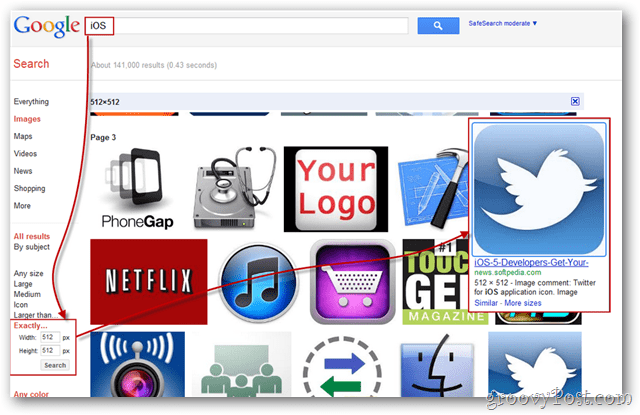Kör gammal programvara på Windows 10 med kompatibilitetsläge
Microsoft Windows 10 / / March 19, 2020
Senast uppdaterad den

Microsoft tittar mot framtiden med Windows 10, men du kanske har några äldre program som du fortfarande behöver använda. Prova kompatibilitetsläget så att det fungerar.
Microsoft lanserade Windows 10 tillbaka förra året, och det är ett mycket förbättrat operativsystem. Microsoft ser dock mot framtiden med den här versionen, men du kan ha ett äldre program som du fortfarande behöver använda, men det fungerar inte korrekt.
Troligtvis kommer du att stöta på det här problemet om du uppgraderar från Windows 7 till Windows 10. Lyckligtvis är kompatibilitetsläget fortfarande ett alternativ i Windows 10 för de äldre appar som inte körs korrekt.
Använd kompatibilitetsläge i Windows 10
Kompatibilitetsläget är inte något nytt, men det är värt att besöka eftersom det finns så många gamla program där ute som kanske inte körs korrekt på Windows 10.
Högerklicka på programmets genväg eller EXE-filen och välj sedan Egenskaper.
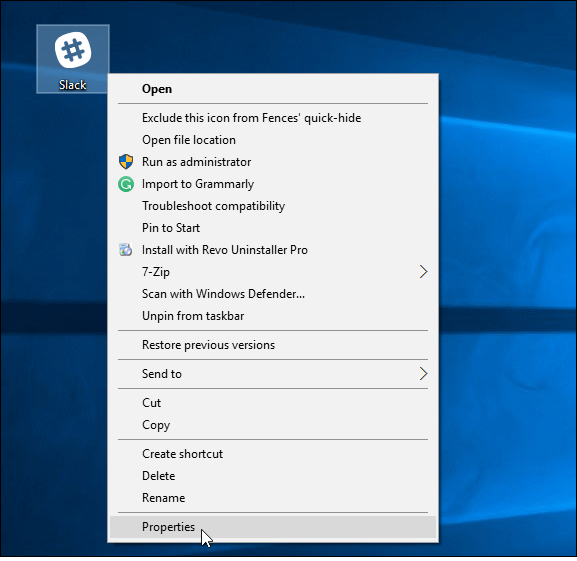
När skärmen Egenskaper dyker upp väljer du fliken Kompatibilitet och väljer sedan vilken version av Windows du vill använda. Se naturligtvis till att klicka på OK så att det alltid öppnas i det läge du ställde in.
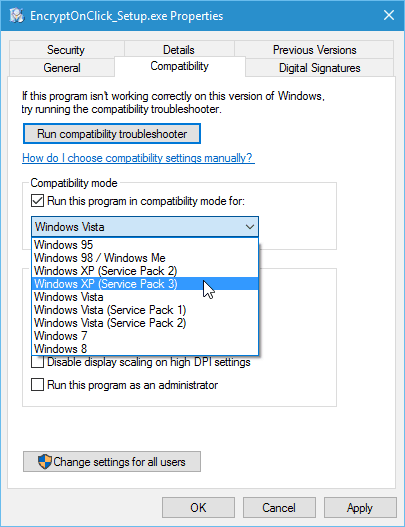
Om du fortfarande har problem med att få den att fungera kan du starta felsökaren Kompatibilitet och arbeta dig igenom guiden. Men jag har aldrig fått det att fungera. Vanligtvis fungerar antingen ett program, eller så fungerar det inte.
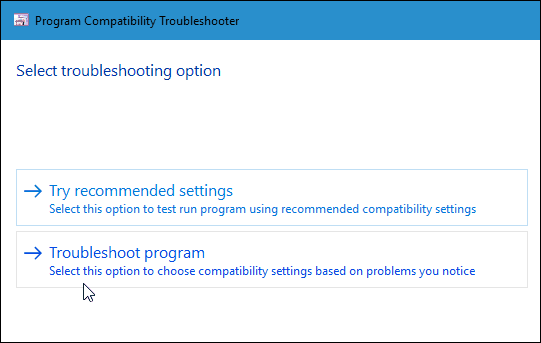
När tekniken fortsätter att utvecklas blir vissa äldre program skadade av innovation. Vi har fått det klagomålet från många läsare som använder Microsoft Money (Sunset). Problemet här är att Microsoft inte längre stöder det, och det gäller för många äldre program. Utvecklare slutar stödja gamla program och de faller av radarn.
Jag har ett program för mitt Hauppauge videofångstkort från ArchSoft som inte bara inte stöds, utan att du inte ens kan ladda ner det längre. Företaget slutade underhålla och stödja det. Jag måste installera den från CD-skivan den kom på.
Om du kör Windows 7, se till att du läser vår artikel om hur du använder Kompatibilitetsläge i Windows 7. Ett annat alternativ du har (beroende på din situation) är att installera en VM med en Windows-version som låter programmet fungera. För mer om detta, kolla in några av alternativen du har för att skapa en virtuell maskin i en av artiklarna länkade nedan.
- Handledning, tips och trick för VirtualBox
- Guide till att skapa en VM med Windows 10 Pro och Hyper-V
- Guide för att skapa en VM på Mac OS X